
HomeKit ने Apple के होम ऑटोमेशन प्लेटफ़ॉर्म के बड़े लाभ के साथ संभावनाओं की दुनिया खोल दी है सामान आप एक दूसरे के साथ पूर्ण संगतता के साथ एक दूसरे के साथ बातचीत करने के लिए अनुमति देता हैकोई फर्क नहीं पड़ता कि वे किस ब्रांड के हैं। अगर हम एप्पल के किसी भी डिवाइस पर सिरी के माध्यम से ऑटोमेशन, रिमोट कंट्रोल और वॉयस कंट्रोल बनाने की संभावना को जोड़ते हैं, तो परिणाम किसी भी एप्पल उपयोगकर्ता के लिए एक आदर्श पारिस्थितिकी तंत्र है।
लेकिन इसके अपने प्रतिबंध भी हैं, और वह यह है कि सभी निर्माता होमिट पर शर्त नहीं लगाते हैं, या तो हार्डवेयर सीमाओं, सॉफ़्टवेयर सीमाओं या केवल इसलिए कि Apple इसकी अनुमति नहीं देता है। यह वह जगह है जहाँ Homebridge उन उपकरणों के लिए एक आदर्श विकल्प है, जो आधिकारिक तौर पर HomeKit संगतता की अनुमति नहीं देते हैं। क्या आपके पास ऐसे उपकरण हैं जो HomeKit के अनुकूल नहीं हैं और क्या आप उनकी संभावनाओं का लाभ उठाने के लिए उन्हें Apple प्लेटफ़ॉर्म में जोड़ना चाहेंगे? खैर, यहां हम बताते हैं कि आप इसके लिए प्रक्रिया का उपयोग करके कैसे कर सकते हैं HomeKit में हमारे LG टेलीविज़न को जोड़ें, और हम इसे इस ट्यूटोरियल में छवियों के साथ और वीडियो में करते हैं जिसे आप नीचे देख सकते हैं।
सही सर्वर चुनें
HomeBridge एक ऐसा सॉफ़्टवेयर है जिसे किसी भी डिवाइस पर इंस्टॉल किया जा सकता है जो इसे अनुमति देता है, यह एक कंप्यूटर (विंडोज या मैक), एक रास्पबेरी, एक एनएएस… आपको बस यह चुनना होगा कि इसे स्थापित करते समय सही विकल्प चुनने के लिए आपको कहां करना है। मैं कहूंगा कि आपको केवल इस बात पर ध्यान देना होगा कि आदर्श रूप से यह हमेशा चालू रहेगा, क्योंकि अगर आप इसे बंद कर देते हैं, तो आपके डिवाइस होमकिट के साथ काम करना बंद कर देंगे। मेरे मामले में, मैं एकमात्र ऐसा उपकरण चुनूंगा, जो मेरे पास हमेशा रहा हो, बिना किसी अपवाद के: क्यूएनएपी एनएएस।
प्रक्रिया यह NAS Synology या किसी मैक या विंडोज कंप्यूटर पर बहुत समान हैहोमब्रीज इंस्टॉलेशन के दौरान केवल कुछ ही चरण विविध हो सकते हैं, लेकिन एक्सेसरीज़ को जोड़ना लगभग सभी उपकरणों के लिए समान है। वीडियो की मदद से चरणों को ध्यान से पढ़ें जो लेख के साथ आता है और फिर आपको केवल अपने विशिष्ट उपकरण के लिए सटीक प्रक्रिया ढूंढनी होगी।
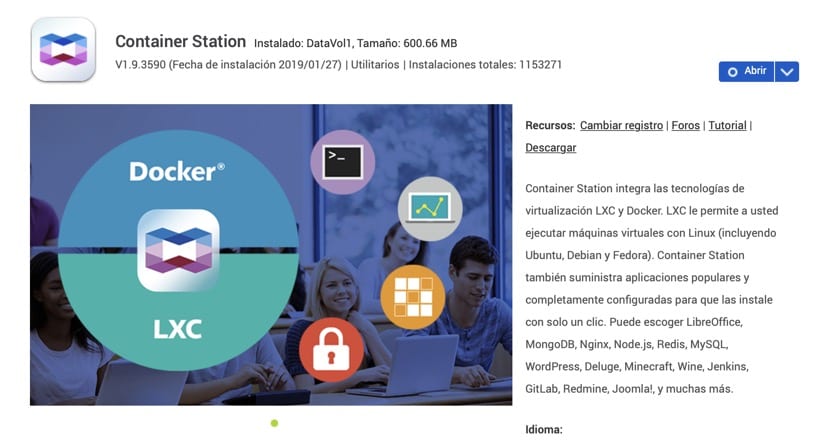
अपने QNAP NAS पर HomeBridge स्थापित करना
अपने QNAP NAS पर HomeBridge स्थापित करने के लिए हमें कंटेनर स्टेशन एप्लिकेशन इंस्टॉल करना होगा जिसे हम एप्लिकेशन स्टोर (ऐप सेंटर) से डाउनलोड कर सकते हैं। आप "उपयोगिताएँ" श्रेणी में ऐप सेंटर में इसे खोज सकते हैं या ऊपरी दाईं ओर आवर्धक ग्लास में, "कंटेनर स्टेशन" के लिए सीधे खोज कर सकते हैं।। हम इंस्टॉल बटन पर क्लिक करते हैं और हमारे QNAP पर डाउनलोड और इंस्टॉल करने के लिए इसका इंतजार करते हैं।
फिर हम नए इंस्टॉल किए गए एप्लिकेशन को चलाएंगे और इसके लिए आवश्यक कार्य करने के लिए प्रतीक्षा करेंगे जैसे कि निर्देशिका बनाने के लिए जहां इसकी आवश्यकता के सभी घटक स्थापित किए जाएंगे और जिन्हें हम अगले चरणों में जोड़कर सुनेंगे। पहली बार जब हम इसे चलाते हैं, तो इसे खोलने में थोड़ा समय लगेगा, इसलिए धैर्य रखें और किसी भी समय प्रक्रिया को बाधित न करें।
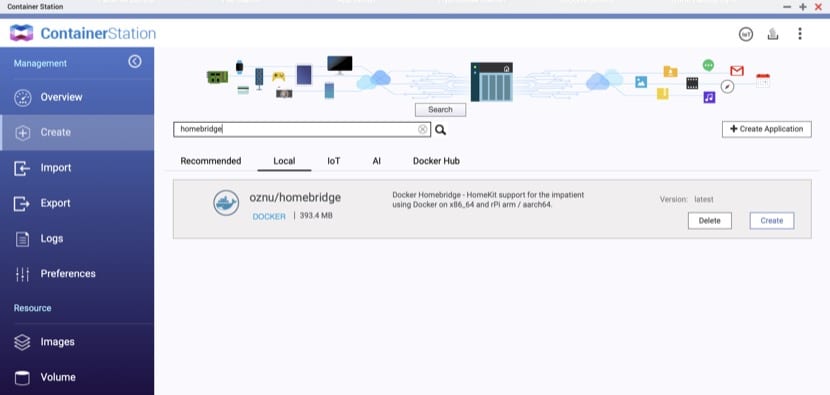
हमारे पास पहले से ही वह जगह है जहां हम HomeBridge स्थापित करने जा रहे हैं, जिसके लिए हमें मेनू के बाईं ओर «Create» पर क्लिक करके इसे खोजना होगा। खोज बॉक्स में हम «HomeBridge» लिखते हैं और कई परिणाम दिखाई देंगे। मैंने अपनी प्रक्रिया के लिए "ओजनू / होमब्रिज" पैकेज चुना है क्योंकि यह सबसे अधिक गाइड में अनुशंसित है। दाईं ओर "इंस्टॉल" बटन पर क्लिक करें और प्रक्रिया के साथ जारी रखें। जब यह हमसे पूछता है कि कौन सा संस्करण स्थापित करना है, तो हम "नवीनतम" चुनते हैं और दिखाई देने वाली बाकी खिड़कियों को स्वीकार करते हैं।
अगले चरण में हमें कंटेनर बनाने के लिए विवरण के लिए कहा जाएगा। हम चाहें तो नाम बदल सकते हैं, या डिफ़ॉल्ट रूप से आने वाले को छोड़ सकते हैं (मैंने छवियों और वीडियो में क्यूब्रिज डाल दिया है)। कुछ आवश्यक तत्वों को कॉन्फ़िगर करने के लिए हमें «उन्नत सेटिंग्स» पर क्लिक करना चाहिए:
- पर्यावरण: DNS_HOSTNAME / JUPITER
- नेटवर्क: हम «ब्रिज» मोड चुनते हैं
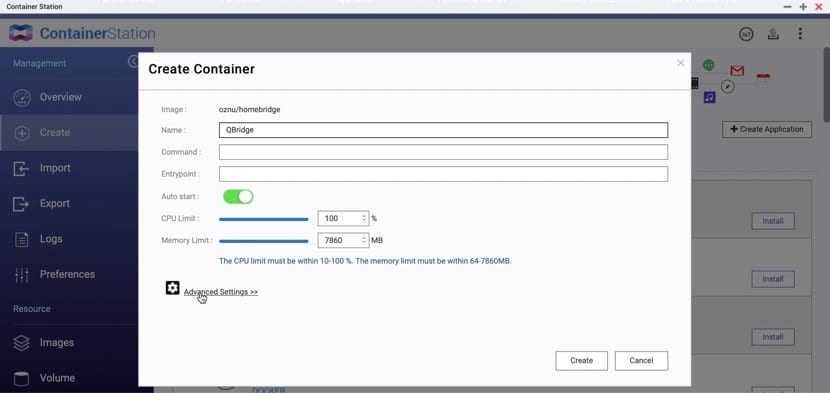
हम «क्रिएट» पर क्लिक करते हैं और हम प्रक्रिया को पूरा करने की प्रतीक्षा करते हैं। एक बार समाप्त होने के बाद, हम बाएं टैब पर लौटते हैं «अवलोकन» और अब हम जांच सकते हैं कि हमारा «क्यूब्रिज» कंटेनर (या आपने जो भी इसे बुलाया है) चल रहा है। यदि हम इसके नाम पर क्लिक करते हैं तो हम टर्मिनल में देख सकते हैं कि सब कुछ ठीक चल रहा है, हमारे पास अपने आईफोन के साथ इसे स्कैन करने और होमकिट में जोड़ने के लिए कोड भी होगा, लेकिन हम इसे करने के लिए पूरे ट्यूटोरियल को खत्म करने की प्रतीक्षा करेंगे।
हमारे LG TV को HomeKit में जोड़ें
एक बार HomeBridge स्थापित होने के बाद, हमें जो करना है, उन उपकरणों को जोड़ दें जिन्हें हम अनौपचारिक रूप से अपने HomeKit नेटवर्क में शामिल करना चाहते हैं। इस मामले में, और उस लेख का लाभ उठाते हुए जिसमें मैंने होमकिट का उपयोग करके अपने एलजी टेलीविजन को प्रबंधित करने के तरीके के बारे में बात की थी।लिंक) हम यह बताने जा रहे हैं कि कैसे एक डिवाइस को जोड़ने के लिए «होमब्रिज-वेबओएस-टीवी» प्लगइन का उपयोग करके मेरा एलजी टीवी जोड़ा जा सकता है। चरण उस प्लगइन के लिए समान होते हैं जिसे आप जोड़ना चाहते हैं, और प्लगइन की वेबसाइट पर प्रत्येक का कॉन्फ़िगरेशन विवरण समझाया गया है।
हम उन प्लगइन्स को कहाँ पाते हैं? कई वेबसाइटें हैं जहां आप उन्हें पा सकते हैं, लेकिन GitHub और सब से ऊपर, npm वे हैं जो मैं सुझाता हूं। एलजी टीवी के लिए प्लगइन के विशिष्ट मामले में, वेब लिंक है यह है, और वहां आप इसकी स्थापना और इसके कॉन्फ़िगरेशन दोनों के लिए सभी आवश्यक डेटा देख सकते हैं।
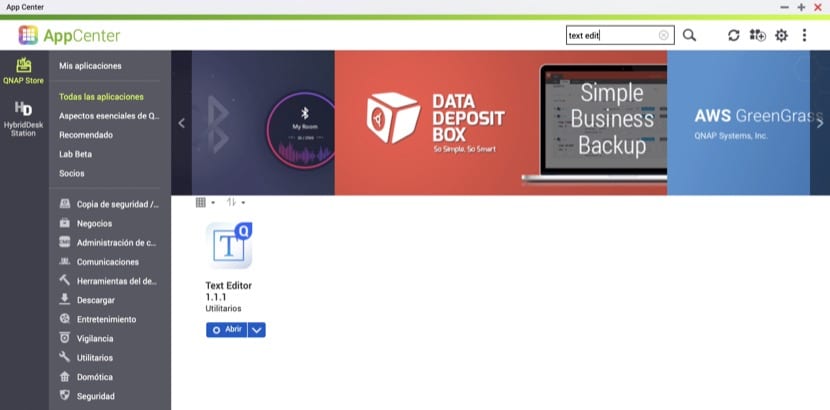
पहली चीज जो हम करने जा रहे हैं वह एक एप्लिकेशन डाउनलोड करना है जिसे हमें कॉन्फ़िगरेशन फ़ाइलों को संपादित करने की आवश्यकता होगी। हम फिर से अपने QNAP के AppCenter का उपयोग और आवेदन «पाठ संपादक» के लिए देखो, और हम इसे स्थापित करते हैं। यह एक संपादक है जो हमें कॉन्फ़िगरेशन फ़ाइल में आवश्यक लाइनों को संशोधित करने और जोड़ने की अनुमति देगा ताकि सब कुछ उसी तरह काम करे जैसा कि यह होना चाहिए।
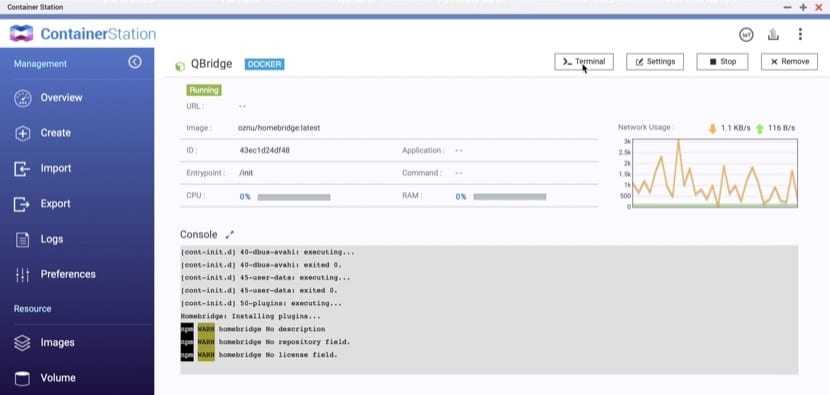
अब हम अपने QBridge कंटेनर को फिर से एक्सेस करते हैं, और प्लगइन की स्थापना के साथ शुरू करने के लिए «टर्मिनल» बटन पर क्लिक करें। खुलने वाली विंडो में, कमांड "/ बिन / श" (बिना उद्धरण के) लिखें और टर्मिनल विंडो खुल जाएगी। वहां हमें उस कमांड को लिखना होगा जो वेब पर दिखाई देती है जिसे मैंने पहले संकेत दिया था (npm इंस्टाल -g होमब्रिज-वेबोस-टीवी) और प्लगइन स्थापना प्रक्रिया शुरू करने के लिए Enter दबाएं। जब यह हो जाए तो आप उस विंडो को बंद कर सकते हैं।
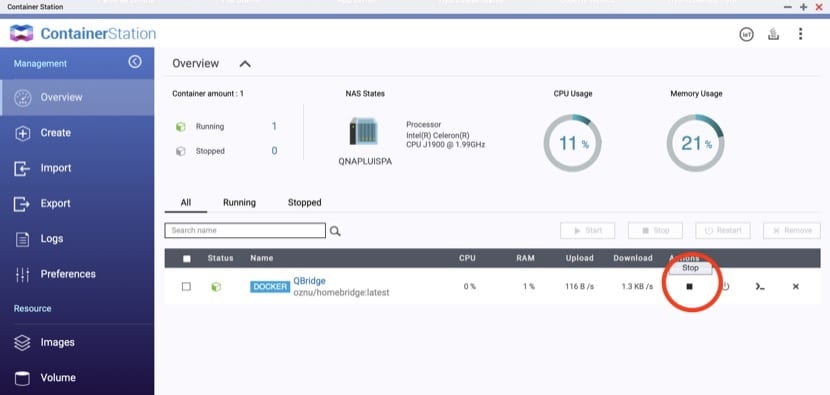
अब प्लगइन कॉन्फ़िगरेशन फ़ाइल को संपादित करने का समय है, और इसके लिए हमें कंटेनर को रोकना होगा। इसकी मुख्य स्क्रीन पर, «स्टॉप» बटन पर क्लिक करें, और फिर हम उस पथ पर जा सकते हैं जहां कॉन्फ़िगरेशन फ़ाइल इसे संपादित करना है। मार्ग है «कंटेनर> कंटेनर-स्टेशन-डेटा> lib> docker> वॉल्यूम> 52cc5958 ...> _data»इसलिए हम अपने QNAP के फ़ाइल स्टेशन एप्लिकेशन का उपयोग करते हैं और हमने« config.json »फ़ाइल तक पहुंचने तक पूरे मार्ग को नेविगेट किया है, जो कि वह है जिसे हमें« टेक्स्ट एडिटर »एप्लिकेशन के साथ खोलना होगा।
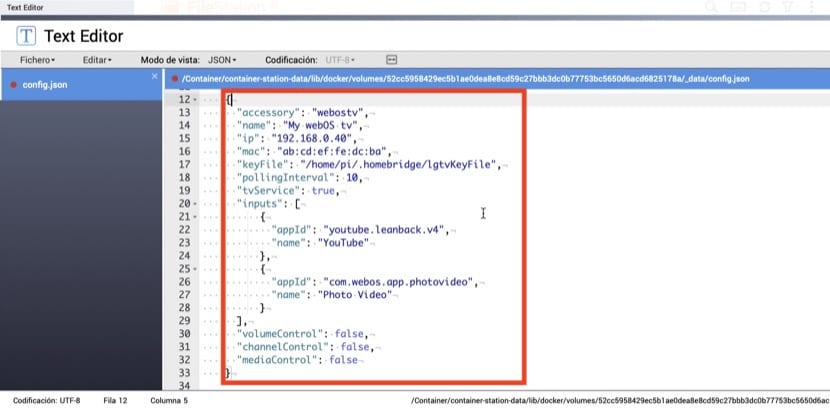
अब हम पूरी प्रक्रिया के सबसे नाजुक चरणों में से एक पर पहुँच रहे हैं, क्योंकि यह इस बात पर निर्भर करता है कि सब कुछ अच्छा है या नहीं। हमें वह कोड डालना होगा जो हमें प्लगइन वेबसाइट पर मिलता है (फिर से मैं आपको लिंक देता हूं यहां) सही जगह में। वह जगह बिल्कुल नीचे है जहाँ हम "accesories" पढ़ते हैं: [और हमें दो {} के बीच के सभी कोड को कॉपी करना होगा जैसा कि इनसेट में इमेज में दिखाया गया है।
कोड चिपकाए जाने के बाद, कुछ मापदंडों को संशोधित करना होगा:
- "नाम": "मेरा वेबओएस टीवी" आप जो चाहें, मेरे वेबओएस टीवी का नाम बदल सकते हैं
- "इप": "192.168.0.40" आपको अपने टेलीविज़न पर आईपी को बदलना होगा
- «मैक»: »ab: cd: ef: fe: dc: ba» आपको अपने टेलीविजन के लिए मैक को बदलना होगा
यह वही है जो काम करने के लिए आवश्यक है। वॉल्यूम नियंत्रण, चैनल जोड़ने के लिए अन्य कॉन्फ़िगरेशन विकल्प हैं ... प्लगइन की वेबसाइट पर एक नज़र डालें जहां वे सभी कॉन्फ़िगरेशन विकल्पों की व्याख्या करते हैं। समाप्त होने पर, "फ़ाइल> सहेजें" पर क्लिक करें और बंद करें पाठ संपादक अनुप्रयोग।
अब समय आ गया है कि हम अपने QBridge कंटेनर की मुख्य स्क्रीन को फिर से एक्सेस करें और इसे पुनः आरंभ करें (हमने इसे पिछले चरण में रोक दिया था)। हम खिड़की के दाईं ओर बटन के साथ टर्मिनल तक पहुंचते हैं और सब कुछ खत्म होने का इंतजार करते हैं और स्क्रीन पर एक क्यूआर कोड दिखाई देता है। यह वह कोड है जिसे हमें अपने iPhone के होम एप्लिकेशन के साथ स्कैन करना होता है ताकि यह HomeKit में जुड़ जाए, मानो यह कोई अन्य होमकिट एक्सेसरी हो। यदि आपने सही तरीके से चरणों का पालन किया है, तो नए उपकरण आपके डिवाइस की स्क्रीन पर दिखाई देने चाहिए। जब आप होमब्रिज में नए सामान जोड़ते हैं, तो वे स्वचालित रूप से आपके iPhone पर दिखाई देंगे और बाकी डिवाइस आपके पास उसी खाते के साथ होंगे।
हैलो, मेरे पास 2009 से मैक मिनी है, इसलिए मैं एक्सकोड स्थापित नहीं कर सकता, क्या होमब्रिज स्थापित करने की कोई संभावना है?
शुक्रिया!
सभी तरीकों में जो मैंने देखा है कि आपको Xcode इंस्टॉल करना होगा ...